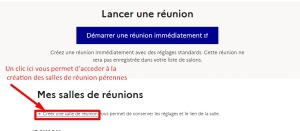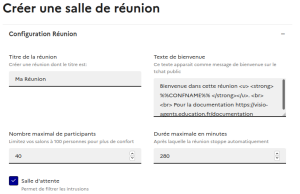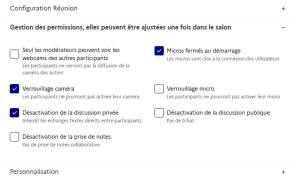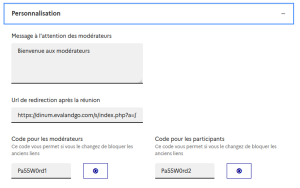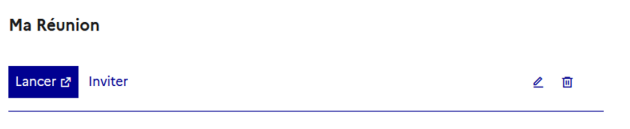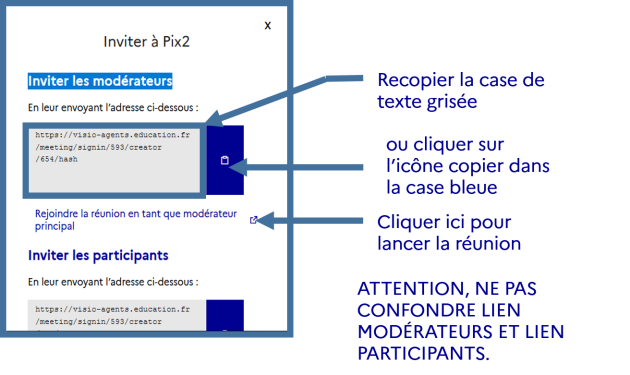Création de réunion programmée et pérenne
Accès au formulaire de création
Les salles de réunion créées ici permettent d'obtenir des liens de connexion dès la fin de leur programmation. Ces liens sont pérennes et permettent donc d'anticiper leur partage aux participants. Il est possible d'utiliser une de ces salles à différents moments avec les mêmes liens. Il est possible de créer plusieurs salles de réunion.
Configurer sa salle de réunion
Complétez le formulaire selon vos besoins.
Le nombre de participants maximum est assez élevé (potentiellement 250 si un seul animateur et peu de micros allumés) mais nous vous recommandons de ne pas dépasser 80 pour un meilleur confort dans le tchat et la qualité audio. À noter qu'au delà de votre paramétrage, les utilisateurs ne pourront pas rejoindre la session.
Une fois la réunion lancée, il n'est plus possible de modifier la durée. La durée de la réunion peut être utilisée sur plusieurs sessions différentes.
À noter que l'on peut imposer une salle d'attente ou non... mais ce choix est définitif à la création, il n'est pas modifiable à posteriori (il faudra donc recréer une salle si vous souhaitez changer ce comportement).
En cliquant sur le + vous ouvrez la gestion des permissions
Vous pouvez sélectionner les permissions en cochant.
Nous vous conseillons dans le cas d'un réunion parents-professeurs ou une réunion avec vos élèves le paramétrage suivant :
verrouillage caméra
micros fermés au démarrage
désactivation de la discussion privée
L'URL de redirection permet de faire ouvrir la page web de votre choix dans le navigateur des participants lorsqu'ils quittent la réunion. Cela peut être l'adresse de votre ENT par exemple.
La modification des codes d'accès permet de conserver la réunion et son paramétrage mais de modifier les liens et donc de bloquer l'accès à ceux avec qui vous aviez partagé les anciens liens. Ces codes n'ont pas vocation à être fournis aux participants.
Il est possible d'enregistrer les réunions , mais uniquement à partir des visio-agents :
Cochez « enregistrer »
Cocher ensuite «
« l'enregistrement automatique »
» ou «« autoriser le démarrage.. »
. » (gestion par le modérateur)
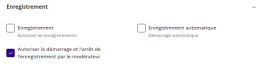
Lorsque vous avez terminé vos paramétrages, n'oubliez pas de cliquer sur le bouton bleu "Enregistrer" afin qu'ils soient sauvegardés.
Une fois vos paramètres sauvegardés. Votre réunion apparaît dans votre tableau de bord.
Vous pouvez, en cliquant sur :
le crayon : modifier à nouveau ses paramètres
la poubelle : supprimer votre réunion
le bouton bleu Lancer : accéder en tant que modérateur principal à la réunion
le bouton Inviter : ouvrir la fenêtre présentant les liens à partager aux participants et aux modérateurs.
Le lien modérateur est à donner, par exemple, à une personne avec laquelle vous co-animez la réunion.
Le lien participant est à donner, par exemple, aux élèves ou des parents.